Cara Mengaktifkan Cahaya Malam di Windows 10
Produktifitas Windows 10 / / March 18, 2020
Terakhir diperbarui saat

Memperkenalkan Lampu Malam untuk Windows 10. Pada artikel ini, kami menjelaskan cara mengaktifkan fitur baru yang penting ini yang membantu mengurangi ketegangan mata dan mendorong pola tidur yang lebih baik.
Night Light adalah fitur Windows 10 baru yang diperkenalkan dengan Pembaruan Windows 10 Creators. Night Light dirancang untuk disaring cahaya biru yang berbahaya dari layar komputer Anda dan ganti dengan warna yang lebih hangat yang mengurangi ketegangan mata dan membantu Anda tidur. Ini adalah fitur hebat yang bahkan mendukung jadwal, sesuatu yang sebelumnya hanya dapat dilakukan menggunakan aplikasi pihak ketiga seperti f.lux.
Aktifkan Night Light untuk Windows 10
1. Klik Mulai> Pengaturan> Sistem> Tampilan> Hidupkan Cahaya malam
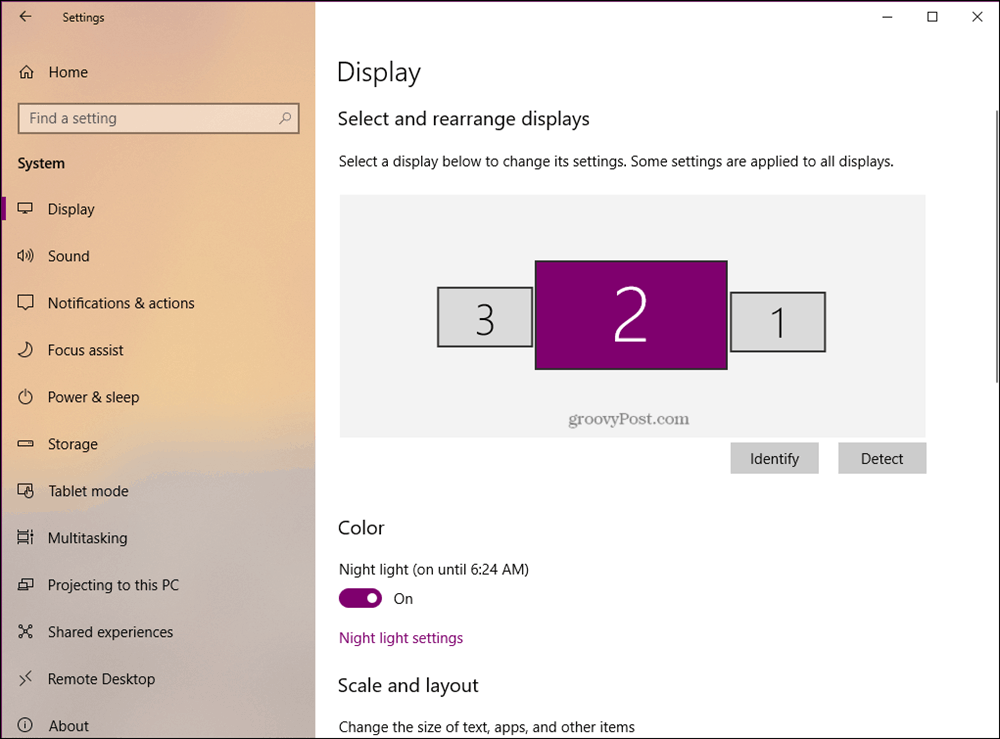
2. Klik Pengaturan Lampu Malam untuk lebih lanjut menyesuaikan konfigurasinya termasuk suhu dan jadwal warna.
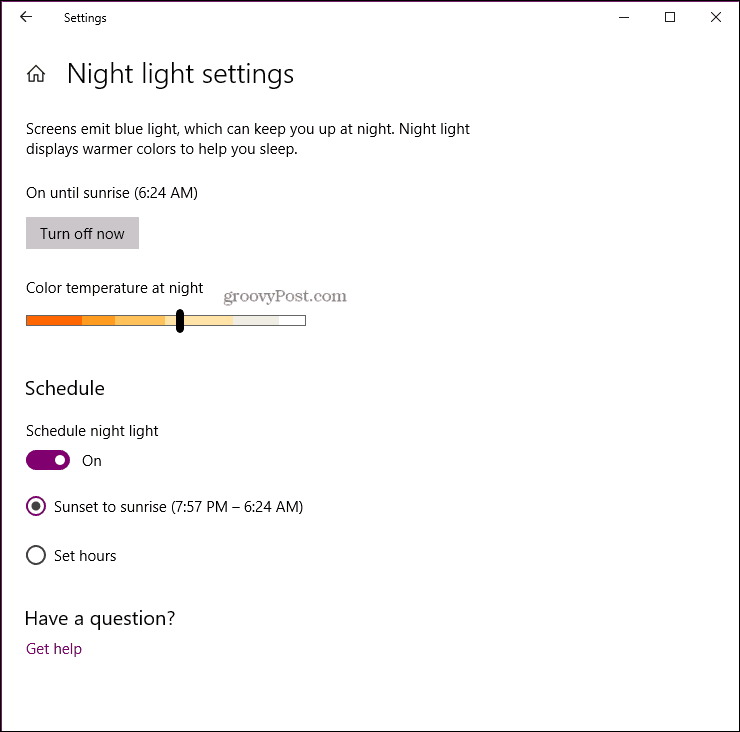
3. Setelah Cahaya Malam diaktifkan, Anda juga dapat mengaktifkannya dari Pusat Aksi - Tombol Windows + A> klik Cahaya malam ubin.
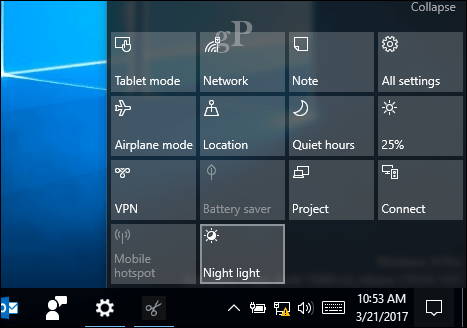
Bagi saya, manfaatnya jelas; bekerja di depan komputer sepanjang hari, dapat membahayakan kesehatan Anda; Sangat menyenangkan melihat fitur-fitur seperti Blue Light yang tersedia di luar kotak untuk membuat pengalaman komputasi Anda lebih nyaman. Jika versi Windows 10 Anda tidak memiliki lampu Malam, kami masih merekomendasikan f.lux. Gratis dan sudah ada sejak lama.
Tahukah kamu? Tahun lalu, Apple memperkenalkan Dukungan Night Shift atau Blue Light di iOS 9. Lihatlah artikel kami untuk mempelajari cara mengontrolnya di ponsel Anda.



